如何让你的Windows 11界面变回Windows 7风格?
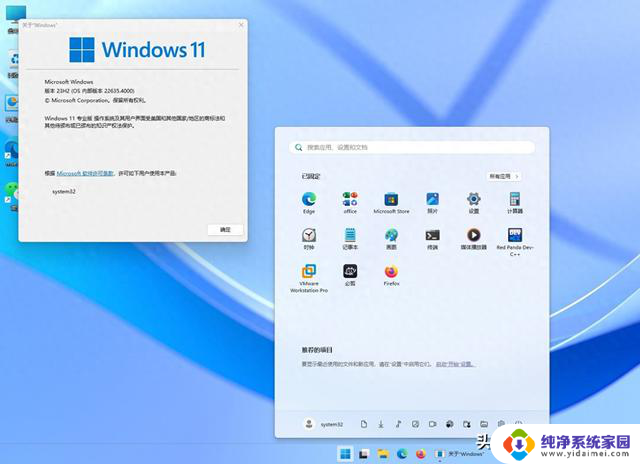
正因为Windows 11的界面让大家如此不习惯,才产生了大量自定义应用,其中许多都致力于恢复多年来深受用户喜爱的UI元素。Start11、StartAllBack和Open-Shell等工具都是很好的例子,最近又出现了一个恢复Window 7界面的应用,而且相当有趣。

Explorer 7是一款主要为仍在使用Windows 8.1和Windows 10的用户设计的工具,不过目前它也能兼容Windows 11。Explorer 7的目标是将任务栏和开始菜单恢复到Windows 7的风格,并支持更改强调色,而且它在这方面做得相当不错。
伟大的航空玻璃特效回来了!Explorer 7的功能正如它的名字,它是一款工具,可以让Windows 7 UI元素加载到现代Windows版本中,尤其是任务栏和开始菜单。启用它并退出账户后重新登录,我可以看到任务栏呈现出熟悉的玻璃光泽,Windows 7开始菜单也呈现出玻璃效果。尽管有些UI元素的比例似乎不太合适,比如角落里的“查看桌面”按钮和开始菜单中的电源按钮。但总的来说,伟大的航空玻璃(Aero Glass)又回来了,这感觉就像重新使用了Windows 7。
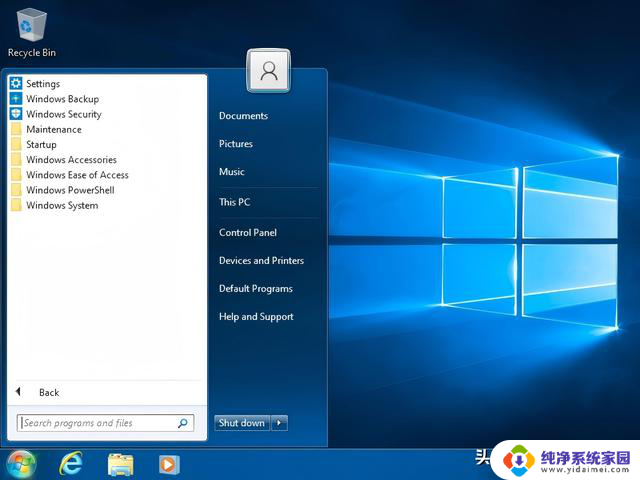
Explorer 7最大的缺点是应用程序窗口的Aero效果,你打开的任何应用程序窗口仍将保留Windows 10和11中使用的扁平外观,而且目前似乎无法更改窗口框架。甚至文件资源管理器也仍旧保留了Windows 10的外观,这有点令人失望。但开发人员建议用户如果想要获得Windows 7风格的文件资源管理器,请使用其他自定义应用程序。不过,有趣的是,如果你使用的是Windows 11,Windows 10的文件资源管理器也会保留,这有一个显著的优势,那就是恢复了好用的Ribbon UI。
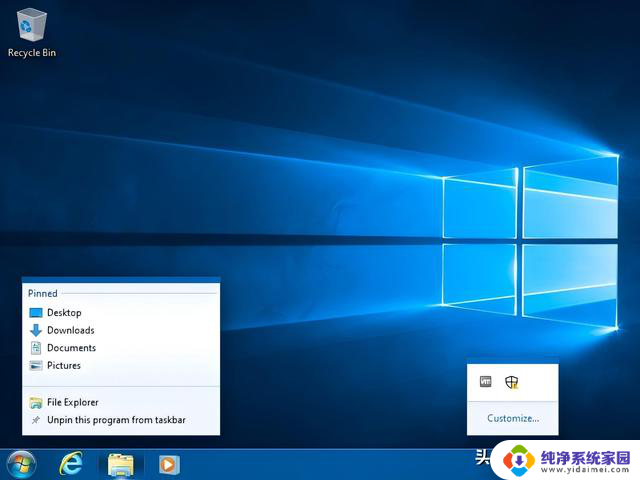
该程序也无法正确恢复控制面板中用于更改主题颜色的UI,因此你可能必须深入注册表来进行这些更改,或者使用支持更改适当值以影响Aero主题的第三方应用程序。
设置有点麻烦,你需要Windows 7镜像文件设置Explorer 7比一般的自定义应用程序要麻烦一些。与直接安装就能设置的程序不同,Explorer 7需要修改一些注册表,并且还需要Windows 7镜像文件。不过这也没什么难的,去MSDN下载ISO镜像并将其加载到电脑上即可,之后只需在安装驱动器中选择源文件夹即可。
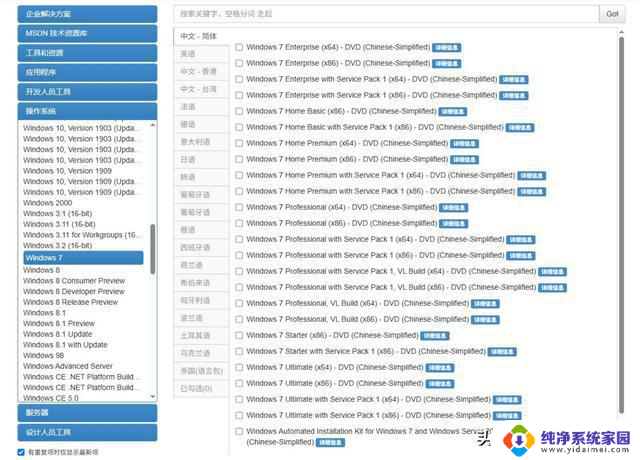
Explorer 7的开发者提供了必要的注册表文件以及补丁程序,以便程序正常运行。但你需要自行下载Windows 7系统,并且ISO文件需要与你当前Windows系统的架构和语言相匹配。修改注册表文件后,你只需运行补丁程序并指向上述文件夹即可。
然而,遗憾的是,这个应用似乎没有恢复这些更改的选项,所以如果你只是想测试一下,可能会发现回不去了。我发现解决方案是终止资源管理器进程并删除文件,但是如果你想终止Windows资源管理器进程,删除文件会遇到一些问题。我使用File Pilot导航到文件并删除它们,然后重新启动资源管理器,一切恢复正常。
依然存在局限性和一些错误虽然这个想法很酷,但当你尝试将旧的Windows代码注入新版本Windows中时,显然会有一些限制。除了文件资源管理器和其他窗口不会像任务栏和“开始”菜单那样遵循Aero主题之外,值得注意的是,开发人员还强调了一些错误。
其中最严重的问题就是UWP应用无法运行(其实,大多数人也用不到UWP了吧)。最新版本的Milestone 2中,用户可以在注册表中编辑一个选项来启用UWP应用,但还处于实验阶段,实际使用效果会有所不同。
其他问题包括无法在多显示器上使用任务栏、自动播放有时无法正常工作。这远非完美的体验,但对于这样的解决方案来说,这也是意料之中的,基本无伤大雅。
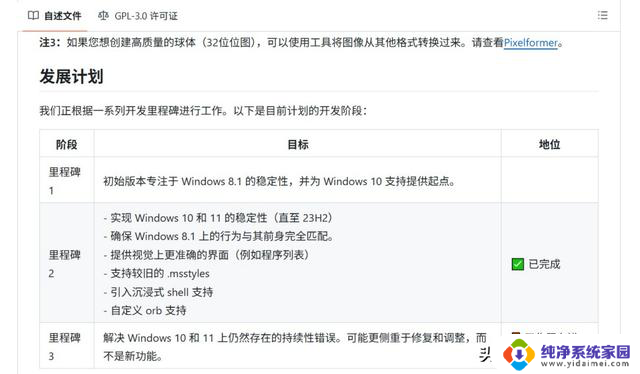
显然,Explorer 7并非一个完美的应用,而且它也无意追求完美。它显然是为那些希望获得最纯粹Windows 7外观的爱好者设计的。它主动要求从原始ISO镜像来获取Windows 7文件,你不可能获得比这更接近纯粹的体验了。
https://github.com/world-windows-federation/explorer7/releases
Explorer 7是一个开源项目,你可以在github平台下载到它。祝你用得愉快。
如何让你的Windows 11界面变回Windows 7风格?相关教程
- 如何正确使用Win10远程桌面,不会让你失望?技巧和步骤详解
- 如何正确使用Win10远程桌面,不会让你失望?技巧和步骤详解
- 如何正确使用Win10远程桌面,不会让你失望?技巧和步骤详解
- Windows10和Windows11哪个好用?详细比较让你轻松选择
- 详细步骤教你如何在Win7系统中恢复出厂设置,让电脑回到原始状态
- 免费多用一年Windows 10,快来领取最新优惠!
- NVIDIA 2026 届校招 | 在线笔试,即将开考!你准备好了吗?
- Mozilla再次延长了Firefox对Windows 7的支持,用户需知的关键信息
- 52核心52线程,Intel下一代CPU憋了个大的!震撼揭秘
- CPU跑分越来越低,是体质越来越差吗?原因分析及解决方法
- 英伟达旗下风投首次投资量子计算公司Quantinuum,加速量子计算技术创新